作者:略懂的大龙猫
Upscayl是一个功能强大的AI图像修复工具,支持多种AI图像修复算法。尤其是“AI图像放大”功能非常强大,高支持8倍修复放大。
Upscayl目前只有英文版,所以我做了个图介绍一下Upscayl的使用:第一步是点击“SELECT IMAGE”选择需要处理的图片。打开“Batch Upscale”选项则可以选择文件夹,进行批量图片处理。
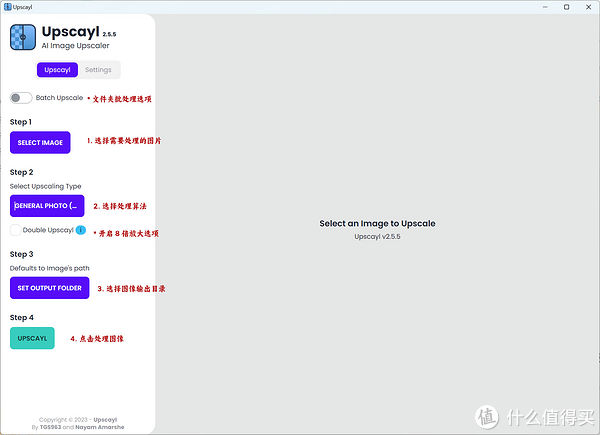
第二步是选择图像处理算法。目前共有6种图像处理算法:
-
REAL-ESRGAN:提高图片的清晰度;
-
RemaCRI:增强图片效果;
-
UltraMix Balanced:提高图片色彩饱和度;
-
UltraSharp:提高图片清晰度和锐化边缘;
-
Digital Art:提高颜色和纹理细节;
-
Sharpen Image:只锐化处理;
常用的是图像修复放大算法REAL-ESRGAN,如果勾选"Double Upscayl"选项可以在4倍放大基础上再放大2倍(也就是8倍放大)。
Upscayl图像处理需要GPU支持。在程序的设置选项里,可以指定GPU进行运算(可以指定性能更强的独显进行运算提升速度),GPU ID可以在任务管理器里查看。
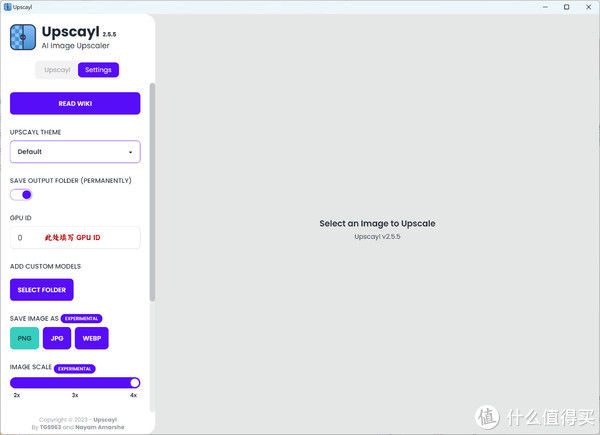
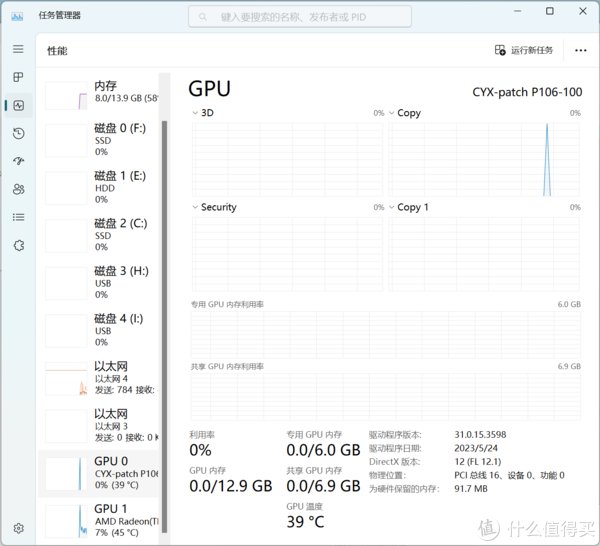
指定GPU ID后还需要再Windows系统的显示卡设置里,把Upscayl的图形首选项指定为高性能(独显)。这样Upscayl在运行过程中就能正确调用独显了。
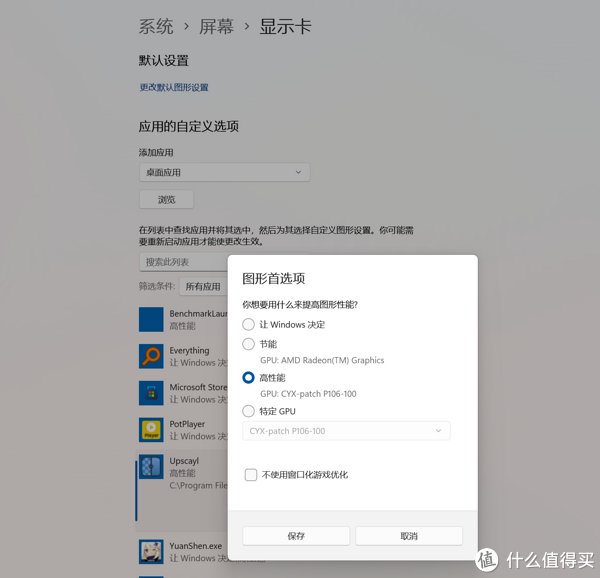
Upscayl处理图片后,有一个非常方便的预览比对功能。可以非常直观地比对图片处理后的效果。可以说放大效果非常显著,当然如果原图片过于模糊,放大后的图像也会有很强的涂抹感。
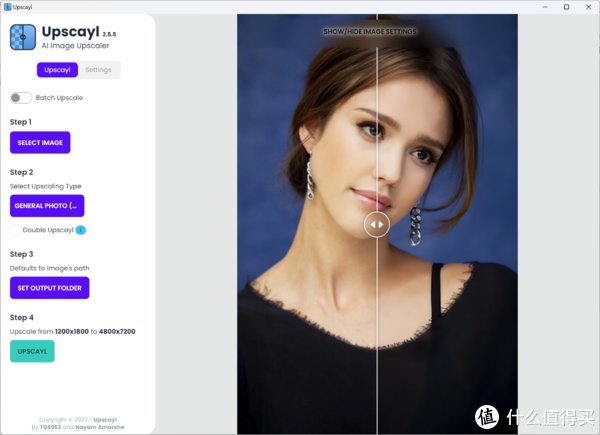
1张1MB不到的照片,如果使用4倍放大可能会变成10MB大小,而8倍放大则可能会达到近200MB处理时长也会比较久,所以一般4倍放大即可。
Upscayl相比处理现实照片,处理动漫卡通效果更强。有了这么强大的图像放大工具,可以轻轻松松把自己喜欢的图片制作成壁纸了!
阅读更多软件应用精彩内容,可前往什么值得买查看
2. 分享目的仅供大家学习和交流,您必须在下载后24小时内删除!
3. 不得使用于非法商业用途,不得违反国家法律。否则后果自负!
4. 本站提供的源码、模板、插件等等其他资源,都不包含技术服务请大家谅解!
5. 如有链接无法下载、失效或广告,请联系管理员处理!
6. 本站资源售价只是赞助,收取费用仅维持本站的日常运营所需!
7. 如有侵权麻烦联系邮箱2697381891@qq.com删除文章!
源码库 » 堪称神器的软件 篇二十九:强AI图像修复工具Upscayl


